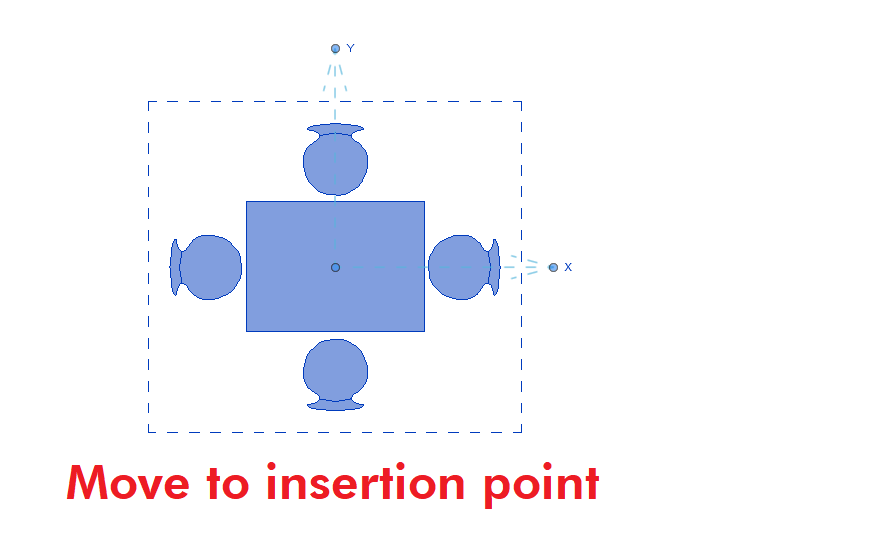UpdateBIM peut utiliser des groupes de Revit.
Les groupes ont un processus spécial pour l'insertion. Vous devez faire attention lorsque le groupe n'est pas chargé dans le projet.
La première fois que vous insérez un groupe dans le projet, le programme ne peut pas utiliser l'API pour le travail et vous devez utiliser les données du presse-papiers pour charger.
Lorsque est chargé, le processus est simple, sélectionnez le groupe, le programme est inséré au centre du projet et vous devez vous déplacer au point d'insertion souhaité.
Revit Interface
Lorsque vous accédez à Cloud Access, vous pouvez voir les différents objets à insérer. Dans le cas des groupes, ces objets spéciaux ont la couleur de la bande en bleu, comme vous pouvez le voir sur l'image suivante :
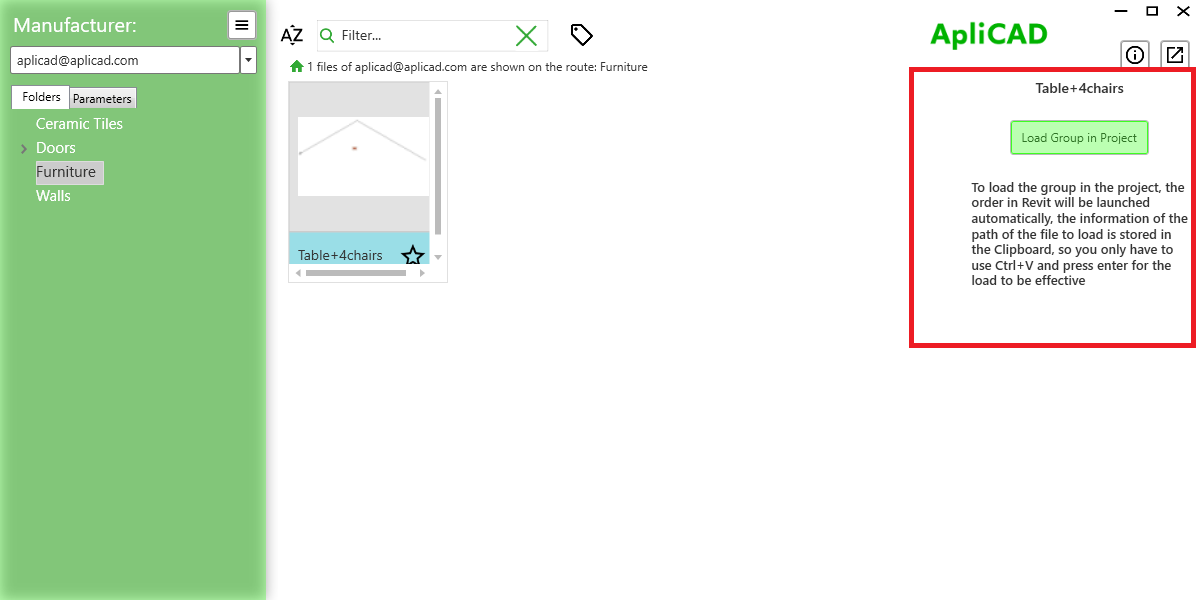
Outre la couleur bleue de la bande, lorsque vous la sélectionnez, n'affichez pas les types, affichez un bouton spécial "Charger le groupe dans le projet" et un message sur le processus à charger.
Lorsque vous cliquez sur le bouton "Charger le groupe dans le projet", le programme lance la commande Revit "charger en groupe", comme vous pouvez le voir sur l'image suivante :
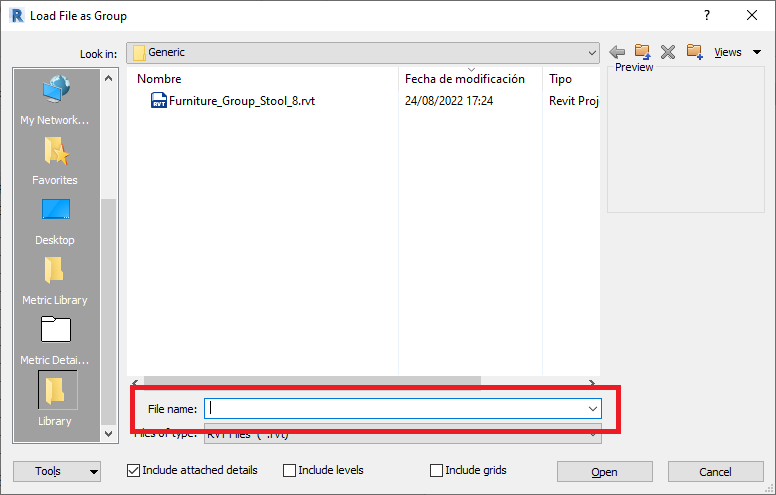
Et le focus va au "Nom de fichier" dans le formulaire Charger en tant que groupe.
UpdateBIM place les informations sur le nom du fichier dans le Presse-papiers, vous devez utiliser ctrl+V pour placer les données correctes dans le formulaire.
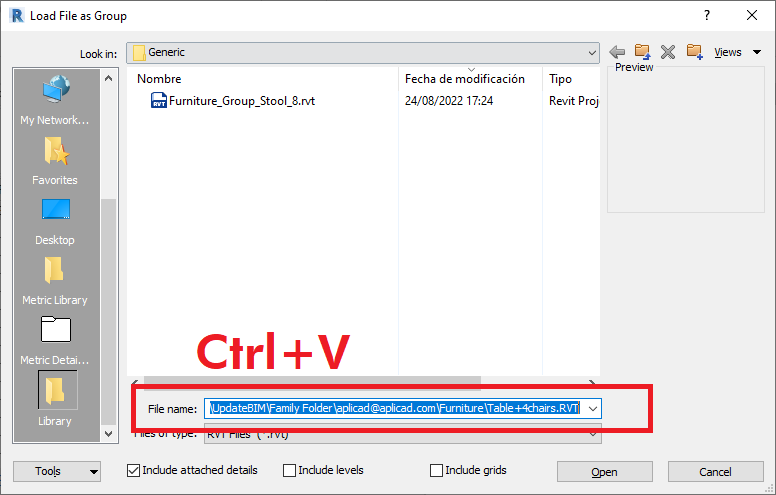
Cliquez sur le bouton "Ouvrir" ou appuyez sur la touche "Entrée" pour terminer le chargement en tant que processus de groupe.
Lorsque le processus est terminé, le formulaire d'accès au cloud a changé et affiche le bouton Insérer un groupe.
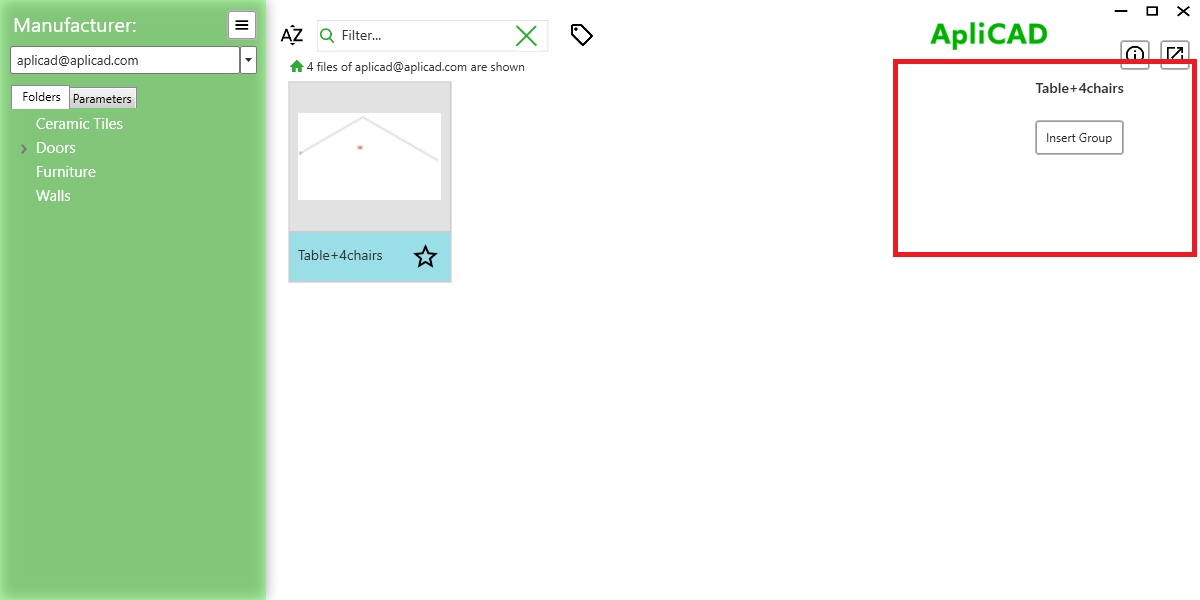
If you click on the button "Insert Group", the program places the group in the 0,0 point in the project, selects the group, and starts the command move to place the group in the desired insertion point.